HDRLight Studio 5.0安装图解教程
1、如图所示解压缩文件后,打开安装包文件夹双击图中的文件运行,会进行程序加载过程

2、接着会打开第二步许可协议界面,阅读后点击Iagree 按钮进入下一步

3、然后选择安装文件夹,图中输入框输入或者点击后面的按钮进行选择即可,

4、耐心等待程序安装完成后,如图所示进度条完成后,点击Next按钮继续
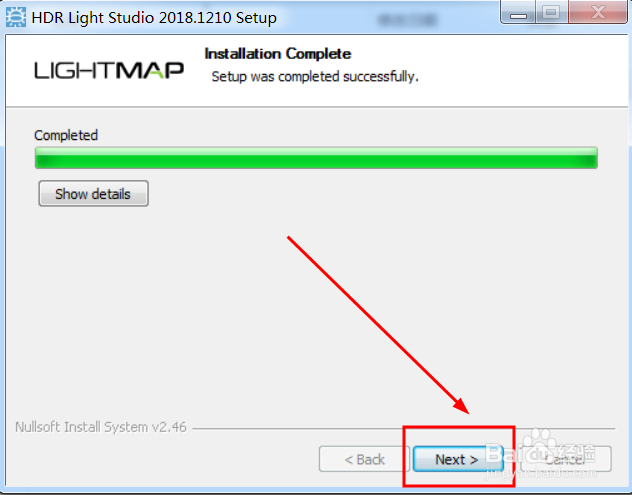
5、然后会打开图中的窗口界面,可以自定义选择勾选,点击close按钮关闭安装向导

6、双击快捷键运行程序,如图所示需要进行验证,点击quit按钮推出
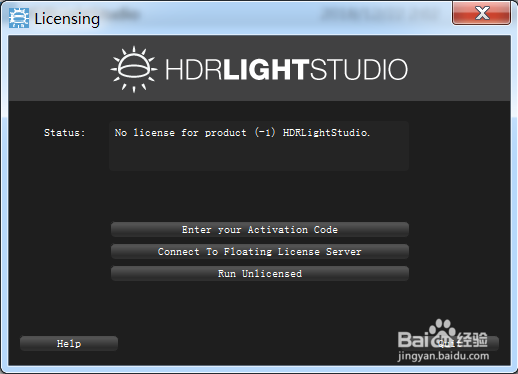
7、打开安装包找到如图所示的文件,然后复制替换安装文件夹下的文件即可

8、然后再次运行快捷键,就可以进入操作界面了,如图所示开始使用把
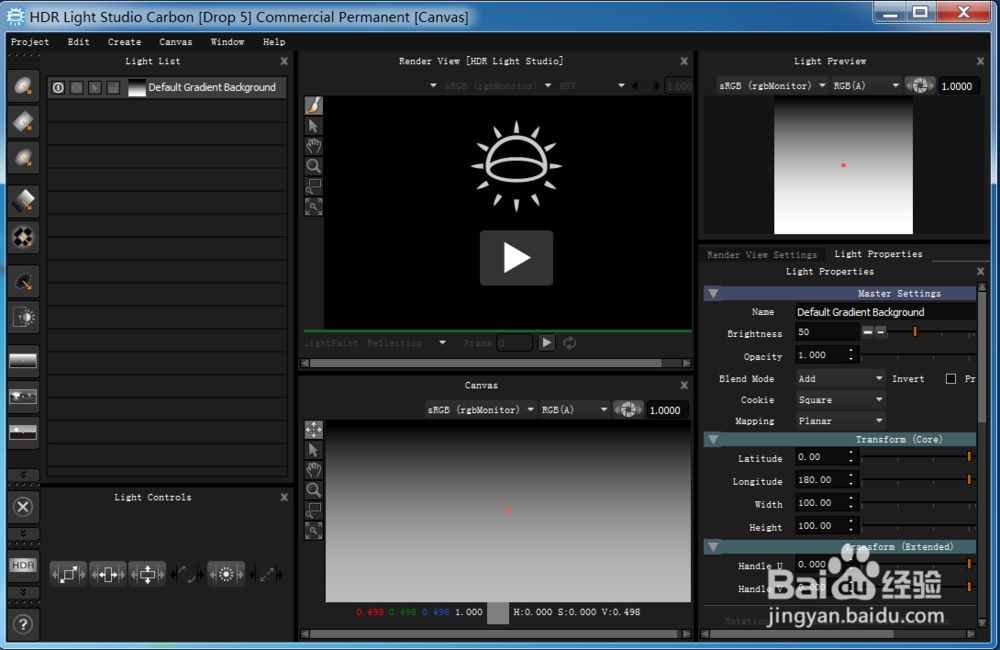
声明:本网站引用、摘录或转载内容仅供网站访问者交流或参考,不代表本站立场,如存在版权或非法内容,请联系站长删除,联系邮箱:site.kefu@qq.com。
阅读量:92
阅读量:40
阅读量:132
阅读量:41
阅读量:132